Top 9 moduri de a remedia Facebook Messenger care nu funcționează pe iPad
Miscellanea / / April 06, 2023
Facebook Messenger are pentru iPad este distractiv de folosit atunci când vă bucurați de text, GIF-uri, videoclipuri, link-uri și alte lucruri pe un ecran mai mare. Devine o aplicație necesară dacă ai tendința de a o folosi pe iPad pentru a păstra legătura cu familia, prietenii și alte persoane de contact. Dar, dacă brusc nu răspunde sau nu funcționează pe iPad, va trebui să îl remediați.
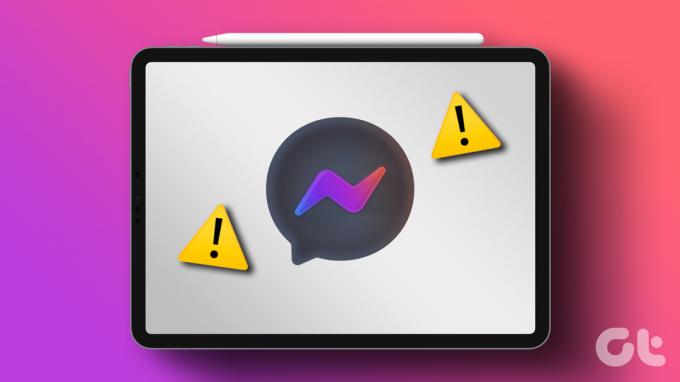
Puteți reveni oricând la utilizarea versiunii web atunci când aplicația Facebook Messenger nu mai funcționează pe iPad. Dar utilizarea unei versiuni web Messenger nu este ideală pentru a pierde funcții precum Notificări, apeluri, și altele. În schimb, ar trebui să utilizați trucurile de mai jos pentru a remedia Facebook Messenger care nu funcționează pe iPad.
1. Verificați conexiunea la rețea
Ar trebui mai întâi să verificați conexiunea la rețea de pe iPad. Dacă aveți probleme de conectivitate la internet pe iPad, Facebook Messenger nu va funcționa.
Pasul 1: Glisați în jos din colțul din dreapta sus. Deschide Centrul de control.
Pasul 2: Activați modul Avion și dezactivați-l după câteva secunde.

Acum, conectați-vă la o rețea Wi-Fi stabilă și rulați teste de viteză pentru a verifica fiabilitatea conexiunii dvs. la internet.
2. Activați reîmprospătarea aplicației în fundal pentru Messenger
Ați dezactivat permisiunea de reîmprospătare a aplicației în fundal pentru Messenger? Aplicația nu va funcționa în fundal pentru a trimite notificări instantanee sau alerte de apel. Urmați pașii de mai jos, activați permisiunea pentru Messenger.
Pasul 1: Deschideți aplicația Setări pe iPad.
Pasul 2: Derulați la Messenger.
Pasul 3: Activați comutatorul „Actualizare aplicație în fundal” din următorul meniu.
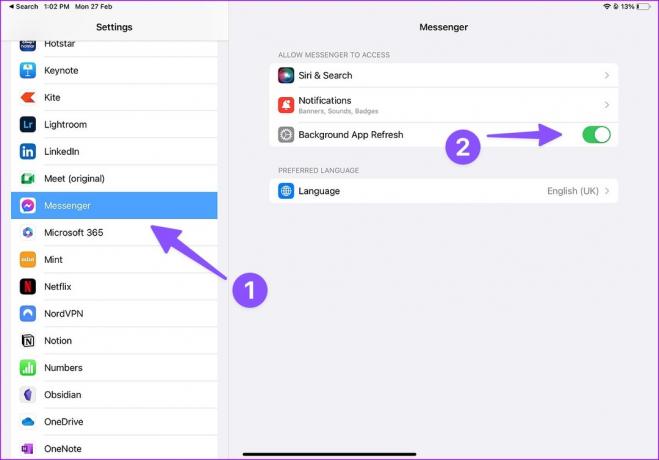
3. Autentificați-vă contul din nou
Ți-ai schimbat recent parola contului Facebook? Trebuie să vă deconectați de la contul actual și să vă conectați din nou utilizând cele mai recente detalii de cont. Iată ce trebuie să faci.
Pasul 1: Deschideți aplicația Setări pe iPad.
Pasul 2: Selectați Meniul General și atingeți Stocare iPad.
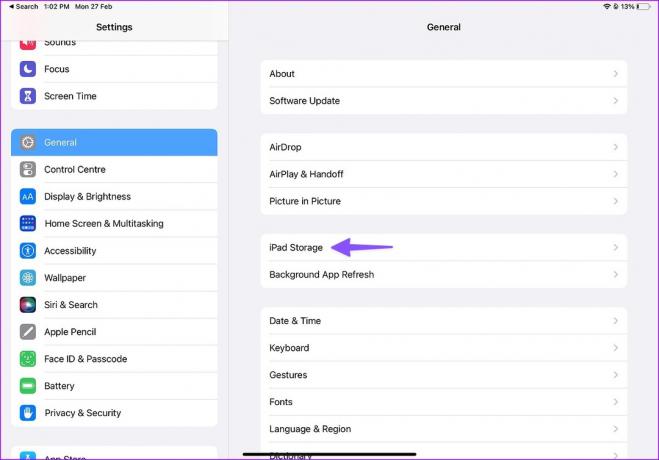
Pasul 3: Derulați la Messenger.

Pasul 4: Selectați „Ștergeți aplicația” din următorul meniu.

Acesta va șterge aplicația și toate datele aferente de pe iPad. Deschideți App Store și instalați din nou Messenger. Acum, conectați-vă cu detaliile contului dvs. actualizate.
4. Verificați starea Messenger
Dacă serverele Facebook sunt nefuncționale, Messenger nu va funcționa pe dispozitivele dvs., inclusiv pe iPad. Poți vizita Detector de jos pe web și căutați Messenger. Dacă observați vârfuri mari de întrerupere și comentarii ale utilizatorilor care confirmă aceeași problemă, așteptați ca Facebook să rezolve problemele de pe server.
Între timp, puteți urmări Facebook pe platformele de rețele sociale precum Twitter pentru a obține cele mai recente actualizări.
5. Verificați permisiunea de notificare
Messenger vine cu un mod dedicat Nu deranjați pentru a opri alertele. Dacă l-ați activat, notificările Messenger nu vor funcționa pe iPad.
Pasul 1: Deschideți aplicația Messenger pe iPad.
Pasul 2: Atingeți meniul de hamburger din colțul din stânga sus și deschideți Setări.
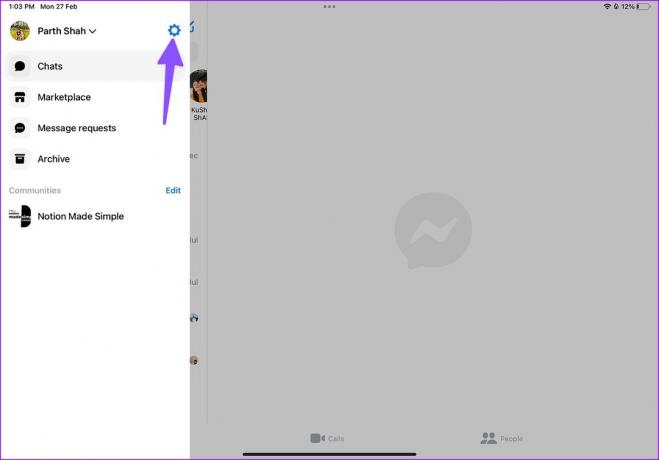
Pasul 3: Selectați „Notificări și sunete”.
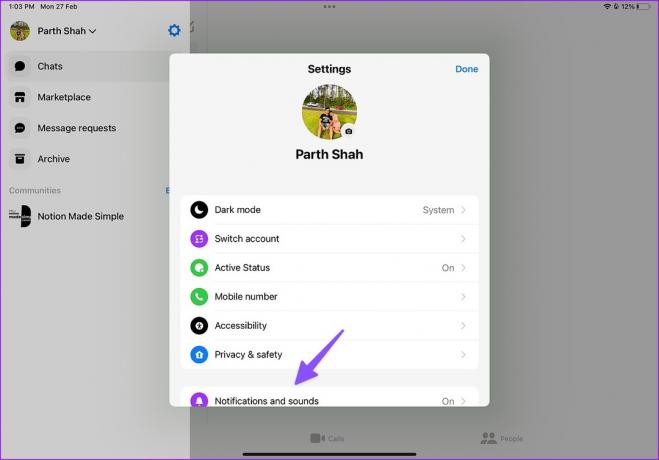
Pasul 4: Dezactivează comutatorul „Nu deranja”, activează „Afișează previzualizări” și schimbă tonul textului.
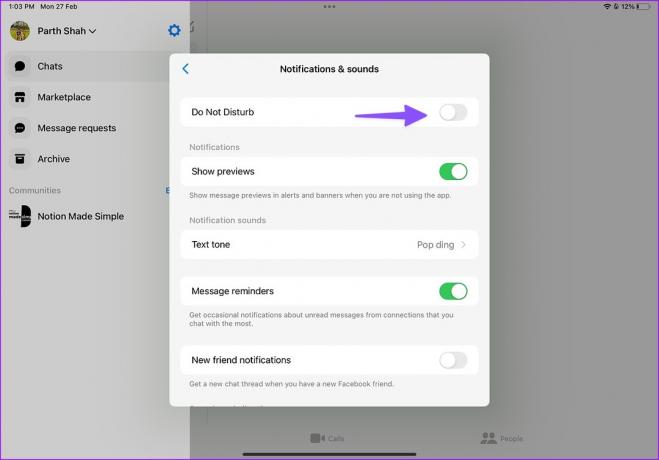
6. Actualizați Messenger
Facebook lansează în mod regulat noi actualizări Messenger pentru a adăuga funcții și a remedia erori. O aplicație Messenger învechită de pe iPad poate fi principalul vinovat aici. Este timpul să actualizați Messenger din App Store pe iPad.
Pasul 1: Deschideți App Store pe iPad.
Pasul 2: Selectați fotografia contului dvs. din colțul din dreapta sus.
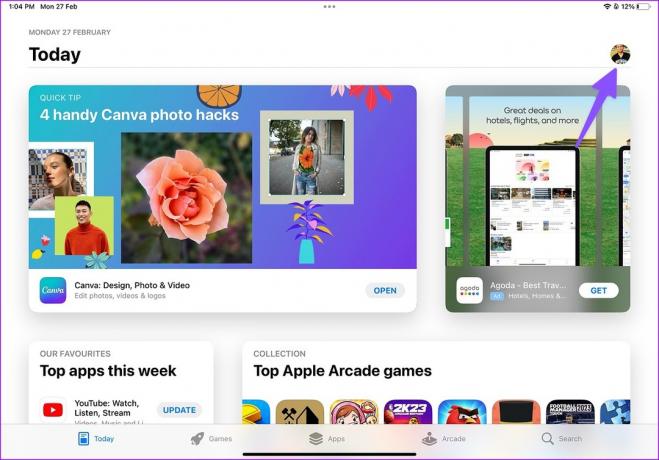
Pasul 3: Instalați actualizarea Messenger în așteptare din următorul meniu.
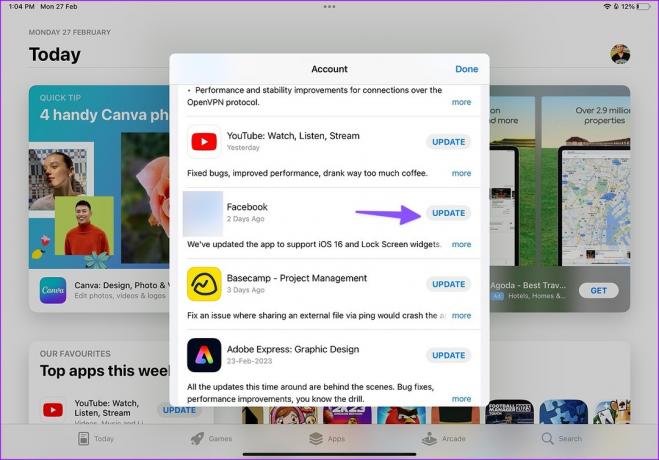
7. Reinstalați Messenger
Puteți șterge Messenger de pe iPad și îl puteți instala din nou din App Store.
Pasul 1: Apăsați lung pe pictograma aplicației Messenger și selectați „Eliminați aplicația”.
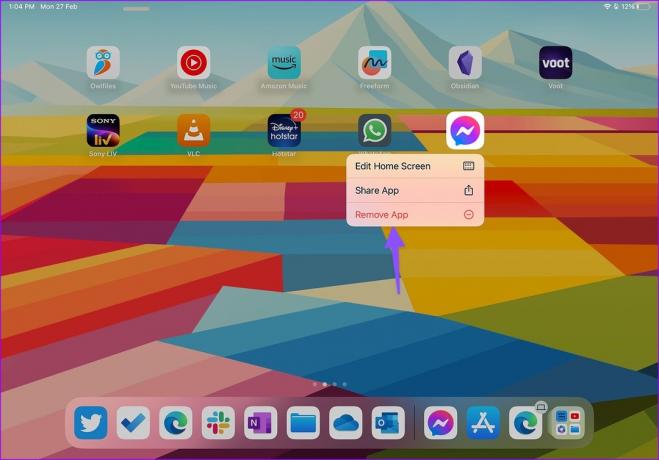
Pasul 2: Atingeți „Ștergeți aplicația” pentru a dezinstala aplicația.

Instalați aplicația din App Store.
8. Resetați setările de rețea
O modificare greșită a setărilor pe iPad poate duce la probleme precum Messenger care nu funcționează. Ar trebui resetați setările de rețea pe iPad-ul tău.
Pasul 1: Deschideți aplicația Setări pe iPad.
Pasul 2: Selectați General.
Pasul 3: Derulați la Transfer sau Resetare iPad.
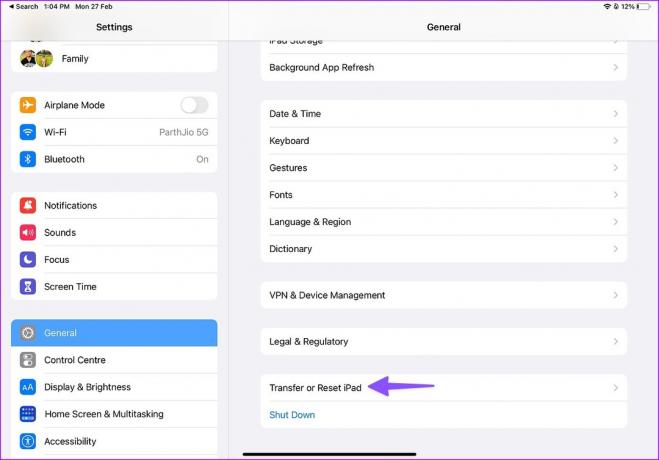
Pasul 4: Selectați Resetare și atingeți Resetare setări de rețea.
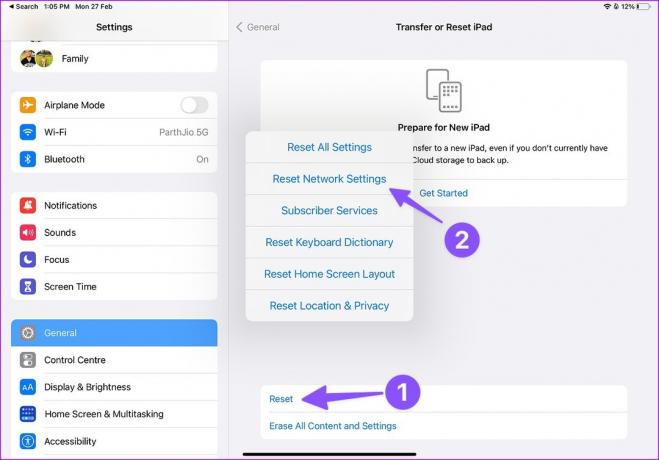
Dacă trucul nu funcționează, va trebui să selectați „Resetați toate setările” din același meniu.
9. Actualizați iPadOS
Un iPadOS învechit poate cauza probleme cu aplicațiile instalate pe iPad. Ar trebui să instalați cea mai recentă actualizare iPadOS pe iPad.
Pasul 1: OODeschideți aplicația Setări pe iPad și selectați General din bara laterală din stânga.
Pasul 2: Selectați „Actualizare software” și instalați versiunea de SO în așteptare.

Accesați Messenger pe iPad
Facebook a realizat experiența Messenger cu o aplicație nativă pe iPad. Dar aplicația care nu funcționează așa cum era de așteptat poate strica starea de spirit. Ce truc a funcționat pentru a rezolva problema Messenger care nu funcționează pe iPad? Împărtășește-ți descoperirile în comentariile de mai jos.
Ultima actualizare pe 27 februarie 2023
Articolul de mai sus poate conține link-uri afiliate care ajută la sprijinirea Guiding Tech. Cu toate acestea, nu afectează integritatea noastră editorială. Conținutul rămâne imparțial și autentic.
Compus de
Parth Shah
Parth a lucrat anterior la EOTO.tech acoperind știri tehnice. În prezent, lucrează independent la Guiding Tech, scrie despre compararea aplicațiilor, tutoriale, sfaturi și trucuri pentru software și se scufundă adânc în platformele iOS, Android, macOS și Windows.



